怎么设计无线u盘打开盘
时间:2023/8/21作者:未知来源:盾怪网教程人气:
- [摘要]第一步:下载并且安装好系统之家装机版,打开安装好的系统之家装机版,插入u盘等待软件成功读取到u盘之后,点击“开始制作”进入下一步操作。如下图所示:制作无线u盘...
第一步:下载并且安装好系统之家装机版,打开安装好的系统之家装机版,插入u盘等待软件成功读取到u盘之后,点击“开始制作”进入下一步操作。如下图所示:
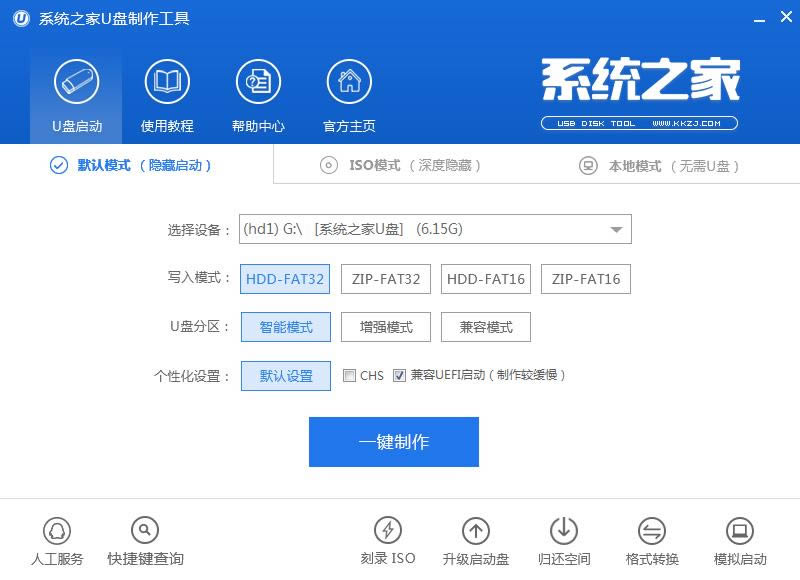
制作无线u盘启动盘教程图1
第二步:在弹出的信息提示窗口中,点击“确定”进入下一步操作。如下图所示:
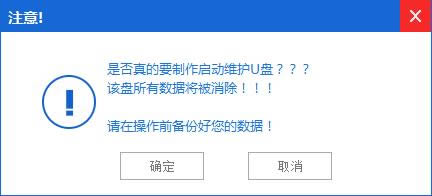
制作无线u盘启动盘教程图2
第三步:耐心等待系统之家装机版u盘制作工具对u盘写入系统之家相关数据的过程。如下图所示:
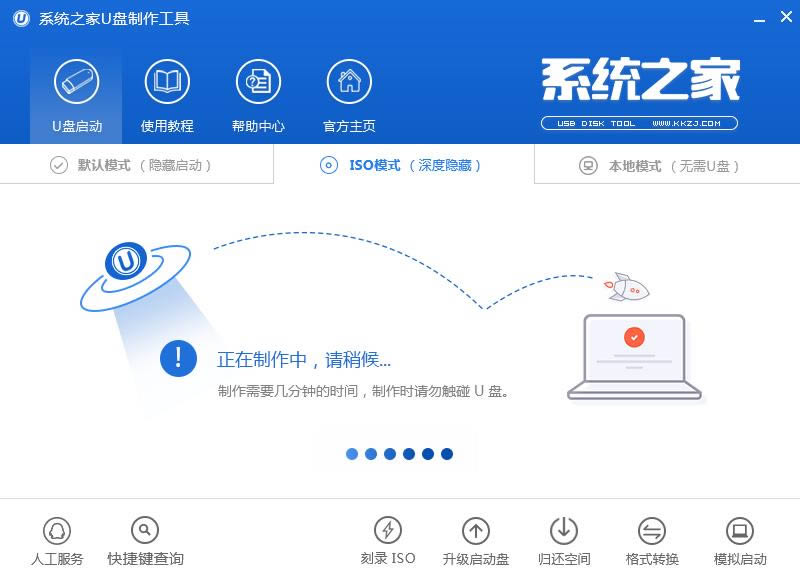
制作无线u盘启动盘教程图3
第四步:完成写入之后,在弹出的信息提示窗口中,点击“确定(Y)”进入模拟电脑。如下图所示:
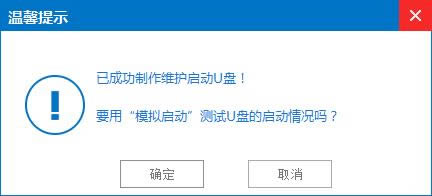
制作无线u盘启动盘教程图4
第五步:模拟电脑成功启动说明系统之家u盘启动盘已经制作成功,按住Ctrl+Alt释放鼠标,点击关闭窗口完成操作。如下图所示:
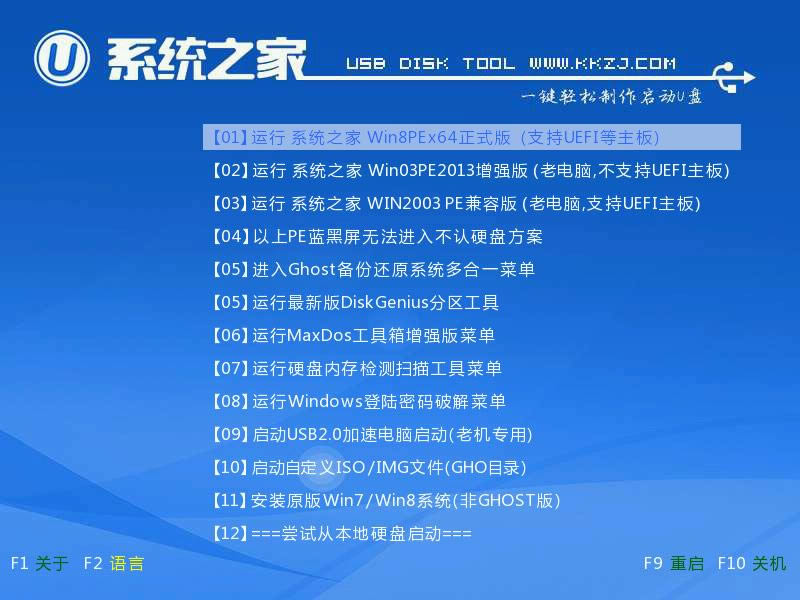 装机软件,全自动在线安装过程,无需电脑技术,小白在家也可自己完成安装,纯净稳定,装机必备之选!
装机软件,全自动在线安装过程,无需电脑技术,小白在家也可自己完成安装,纯净稳定,装机必备之选!